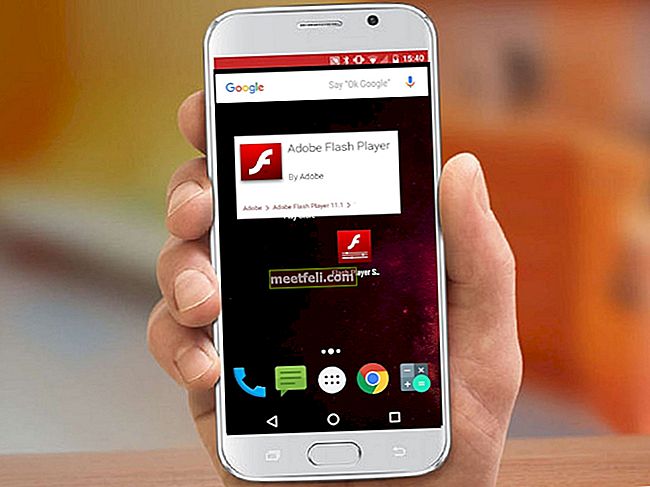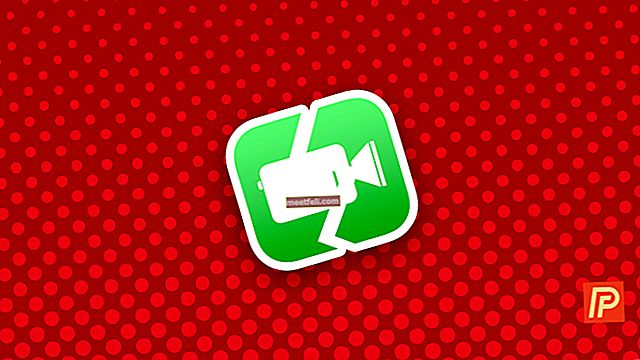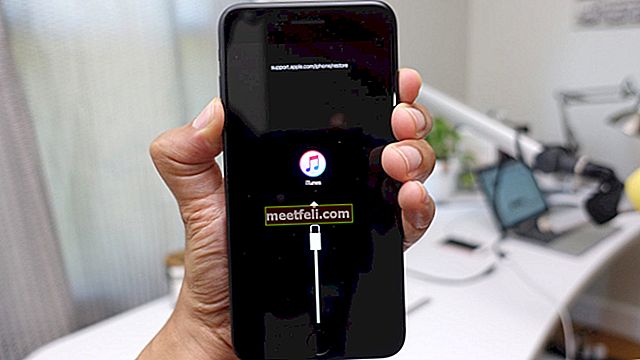Samsung Galaxy S6 Edge Plus sadece birkaç ay önce piyasaya sürüldü ve bazı kullanıcılar bu yeni amiral gemisi cihazla ilgili bazı sorunlarla karşılaşmaya başladı. Kullanıcıların karşılaştığı sorunların çeşitli nedenleri olabilir ve neyse ki bunlar bazı kolay adımlardan geçilerek kolayca düzeltilebilir. Galaxy S6 Edge Plus açılmayacak sorunlardan biri. Yeni cihazın sebepsiz yere aniden kapatıldıktan sonra açılmadığı bir durum olabilir. Bu sorunu çözmenin tüm olası yolları burada tartışılmaktadır.
İşte Galaxy S6 ve S6 Edge uygulamaları ekranıyla çalışmak için bir Kılavuz.
Ayrıca şunu okuyun: Samsung Galaxy S6 Edge sorunları ve çözümleri.
Galaxy S6 Edge Plus'ı düzeltme adımları açılmıyor
Yöntem 1: Galaxy S6 Edge plus'ı yeniden başlatmaya zorlayın
Yeniden başlatmaya zorla, birçok sorunu çözmenin çok yararlı bir yoludur ve denemeniz gereken ilk şey budur. S6 Edge Plus açma sorunu, bu kolay ve hızlı adımı uygulayarak da düzeltilebilir. Ne yazık ki, bu yeni setin pili, aksine çıkarılamaz, bu yüzden diğer hileleri takip etmelisiniz. Bazı tuş kombinasyonları, pili çekip tekrar takmakla aynı işlevi görür.
Sesi kısma düğmesine ve açma / kapatma düğmesine 20-30 saniye boyunca basın ve telefonun donmuş olması durumunda, bu yöntem sorunu çözecektir.

Kaynak - thedroidguy.com
Yöntem 2: Telefonu şarj edin
Yukarıda paylaştığımız çözüm sizin için işe yaramazsa, ikinci yönteme geçin. Telefonun tamamen boşalması durumunda birinci yönteme cevap vermeyecektir. Bu nedenle, şarj cihazını prize takın ve ekranda şarj işaretinin görüntülenip görüntülenmediğine bakın. Galaxy S6 Edge Plus'ın açılmaması durumunda sorun yalnızca boşaltma sorunu nedeniyle ortaya çıkar ve şimdi çözülecektir. Ancak, LED ışığı yanmıyorsa ve ekranda şarj işareti görünmüyorsa, o zaman başka bir sorun olabilir.
Yöntem 3: Telefonu güvenli modda başlatın
Soruna herhangi bir üçüncü taraf uygulamasının neden olması durumunda, cihazınızı güvenli modda başlattıktan sonra açıkça bilinecek ve ardından bu uygulamayı cihazınızdan tamamen kaldırabilirsiniz. Bunun için aşağıdaki adımları izleyin.
- Güç ve ses kısma düğmelerine birlikte birkaç saniye boyunca basılı tutun.
- Ekranda Samsung logosu göründüğünde, yalnızca güç düğmesini bırakın.
- Tam önyükleme işlemi tamamlanana kadar ses kısma tuşuna basmaya devam edin.
- Güvenli modda önyükleme yapıldığında, ekranın kilidini açmanız istenecek ve ekranın sol alt köşesinde güvenli mod görünecektir.
Yöntem 4: Önbellek bölümünü silin
Önbellek bölümünü silmek, bu sorundan kurtulmanıza yardımcı olabilecek başka bir yararlı yöntemdir. Cihazı kurtarma modunda başlattıktan sonra önbellek bölümünü silme işlemini gerçekleştirmek için şu adımları izleyin:
- Ses açma, güç ve ev düğmelerine birlikte basın ve telefon titremeye başlayana kadar basılı tutun.
- Titreşimi hissettiğinizde, açma / kapatma tuşunu bırakın ve diğer iki tuşa basmaya devam edin.
- Birkaç saniye sonra, Android kurtarma ekranı görüntülenecek ve ardından her iki düğmenin de bırakılması gerekecektir.
- Ardından, seçenekleri vurgulamak için ses kısma düğmesini ve herhangi bir işlemi onaylamak için güç düğmesini kullanın. 'Önbellek bölümünü sil' seçeneğini vurgulayın ve ardından güç tuşunu kullanarak onaylayın.

Kaynak - www.clashbox.com
- Önbellek bölümü silme işlemi tamamlandığında, 'sistemi şimdi yeniden başlat' seçeneğini vurgulayın ve açma / kapatma tuşunu kullanarak tekrar onaylayın. Bu kadar. Büyük olasılıkla sorun o zamana kadar çözülecektir.
Yukarıda belirtilen tüm yöntemlerin uygulanması ve durumun hala aynı olması durumunda fabrika ayarlarına sıfırlama işlemini de gerçekleştirebilirsiniz. Umarım yukarıda belirtilen yöntemlerden biri sorununuzu çözecektir. Bununla birlikte, sorun devam ederse, telefonunuzu düzeltmek için bir teknisyene götürün.